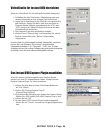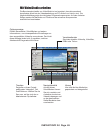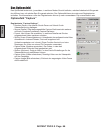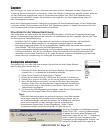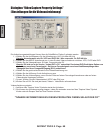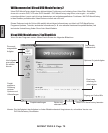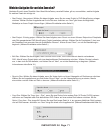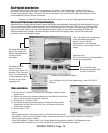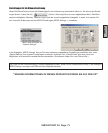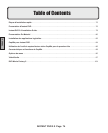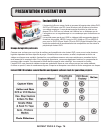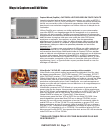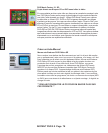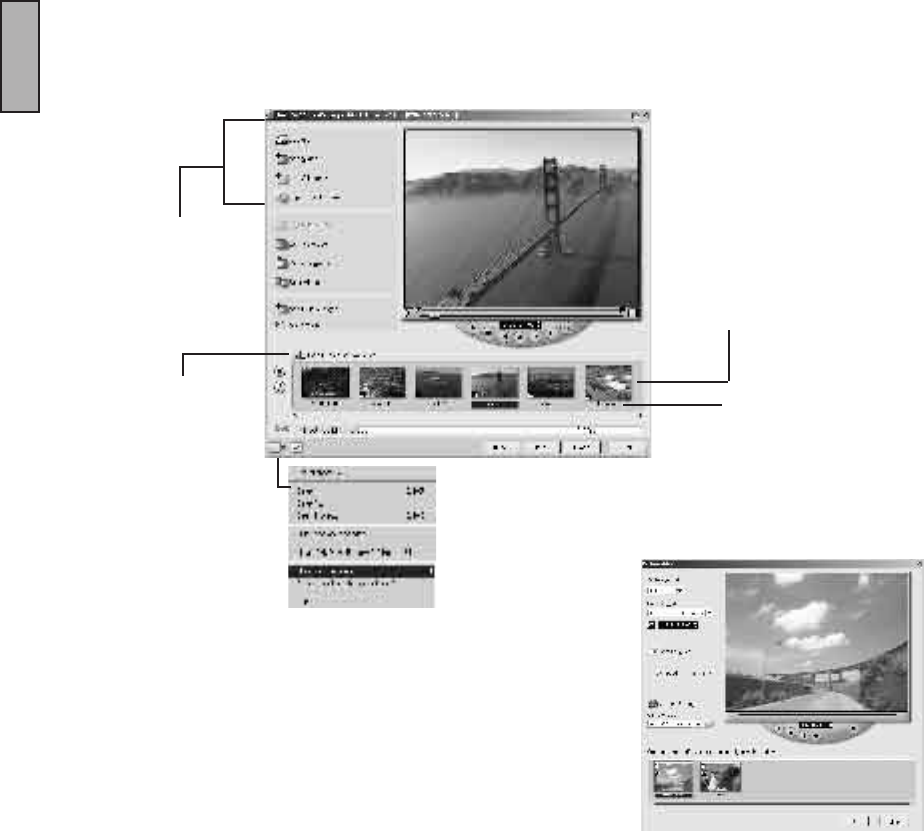
INSTANT DVD 2.0 Page 72
GERMAN
INSTANT DVD 2.0 Page 73
GERMAN
Video aufzeichnen:
1.) Klicken Sie auf “Capture”, woraufhin die Dialogbox “Capture Video”
geöffnet wird.
2.) Gehen Sie anhand der Navigationstasten zu der Stelle auf dem Video,
wo Sie mit der Aufnahme beginnen möchten.
3.) Klicken Sie auf “Capture Video”.
4.) Zum Beenden des Aufnahmevorgangs die Escape-Taste drücken.
Wiederholen Sie die Schritte 2 bis 4, wenn Sie weitere Videoclips
aufzeichnen möchten.
5.) Klicken Sie auf “OK”.
Hinweis:
• Alle aufgezeichneten Videoclips werden im Standard-Capture-Ordner
gespeichert. Wenn Sie einen anderen Ordner verwenden möchten, klicken Sie auf “Browse” und suchen
Sie sich den gewünschten Ordner.
• Über die Dialogbox “Capture Video” kann Video lediglich aufgezeichnet werden. Das Abspielen eines
aufgezeichneten Videoclips ist nur über die Mediaclip-Liste im Hauptbildschirm möglich.
Ein Projekt bearbeiten
Ulead DVD MovieFactory arbeitet mit so genannten “Projekten”. Jede Projektdatei (*.dwz) speichert die
aktuellsten Änderungen Ihrer Video- und Menübearbeitung sowie die Einstellungen, die Sie für das jeweilige
Projekt vorgenommen haben. Das heißt, Sie können die Arbeit an einem Projekt zu jeder Zeit beenden und zu
einem späteren Zeitpunkt wieder aufnehmen.
Hinweis: In Ulead DVD MovieFactory können Sie immer nur an einem Projekt gleichzeitig arbeiten.
Tipp: Speichern Sie Ihr Projekt regelmäßig, indem Sie [Ctrl+S]
drücken.
Videos oder Bildschirmpräsentationen hinzufügen
Nachdem Sie ein Projekt geöffnet haben, werden als Nächstes die Mediaclips hinzugefügt. Bei den Mediaclips kann es
sich um Videos oder Bildschirmpräsentationen (auch “Slideshows” genannt) handeln. Wenn Sie z. B. eine kompatible
Video-Capture-Karte haben, können Sie Video von einem Videogerät wie z. B. einem DV-Camcorder hinzufügen. Sie
können außerdem Videos von einer Disk/Festplatte hinzufügen oder aus einer Reihe unbeweglicher Bilder eine
Bildschirmpräsentation erstellen. Nachdem Sie die einzelnen Clips hinzugefügt haben, können Sie diese weiter
bearbeiten und Auswahlmenüs anlegen.
Mediaclip hinzufügen/bearbeiten
Mediaclip-Liste
(Durch Anklicken eines Miniaturbildes
wird dieses ausgewählt.)
Tipp: Zum Ändern der Reihenfolge,
in der die Mediaclips gespielt
werden, können Sie die
Miniaturbilder in der Mediaclip-
Liste einfach an eine andere Stelle
ziehen.
Mit diesen Schaltächen
können Sie Videos und
Bildschirmpräsentationen
zu Ihrem Projekt
hinzufügen.
Mit dieser Funktion
können Sie eine
Einführung für Ihren Film
erstellen. Das “First-play
Video” wird automatisch
immer abgespielt, sobald
die Disk in den Player
eingelegt wird.
Durch Anklicken des
Beschreibungstextes lässt
sich der Text ändern.